
Жаңа принтерді компьютерге жалғаған кезде, соңғысы жаңа құрылғымен сәтті жұмыс істеу үшін драйверлерді қажет етеді. Оларды бірнеше жолмен таба аласыз, олардың әрқайсысы төменде сипатталады.
Xerox Phaser 3116 үшін драйверлерді орнату
Принтерді сатып алғаннан кейін драйверлерді іздеу қиындық тудыруы мүмкін. Осы сұрақты шешу үшін сіз драйверлерді жүктеуге көмектесетін ресми веб-сайтты немесе үшінші тарап бағдарламалық жасақтамасын пайдалана аласыз.1-әдіс: Құрылғы өндірушінің веб-сайты
Сіз компанияның қажетті бағдарламалық жасақтамасын компанияның ресми сайтында ашу арқылы ала аласыз. Жүргізушілерді іздеу және одан әрі жүктеу үшін сізге келесі әрекеттерді орындау қажет:
- Xerox-ке барыңыз.
- Оның үстіңгі деректесінде «Қолдау және жүргізуші» бөлімін тауып, оған апарыңыз. Ашылған тізімнен «Құжаттама және драйверлер» тармағын таңдаңыз.
- Жаңа бетте драйверлерді іздеу үшін сайттың халықаралық нұсқасына ауысу қажеттілігі туралы ақпарат болады. Бар сілтемені нұқыңыз.
- «Өнім бойынша іздеу» бөлімін тауып, Іздеу терезесінде Phaser 3116 мәнін енгізіңіз. Қажетті құрылғыны күтіңіз және ақталған сілтемені өз атымен нұқыңыз.
- Осыдан кейін сізге операциялық жүйенің және тілдің нұсқасын таңдау қажет. Соңғы жағдайда ағылшын тілінен шыққан жөн, өйткені қажетті драйверді алу ықтималдығы жоғары.
- Қол жетімді бағдарламалар тізімінде жүктеуді бастау үшін «Phaser 3116 Windows драйверлері» түймесін басыңыз.
- Мұрағат инъекциядан кейін оны ашыңыз. Алынған қалтада Setup.exe файлын іске қосу қажет.
- Пайда болған орнату терезесінде «Келесі» түймесін басыңыз.
- Әрі қарай орнату автоматты түрде өтеді, пайдаланушы бұл процестің бағыты көрсетіледі.
- Орнатқышты аяқтағаннан кейін ол орнатушыны жабу үшін «Аяқтау» түймесін басыңыз.
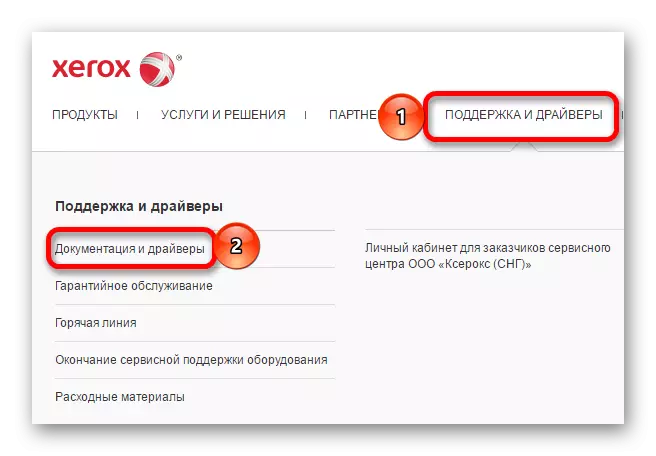
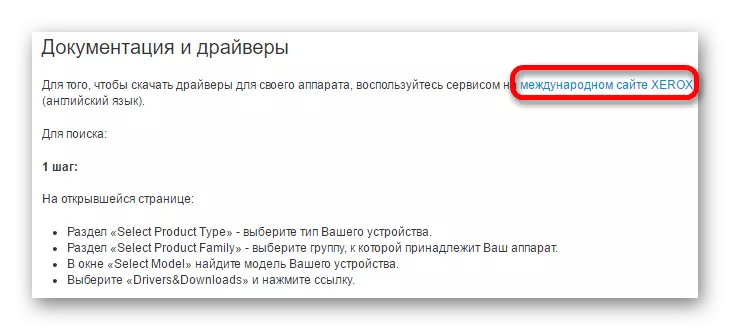
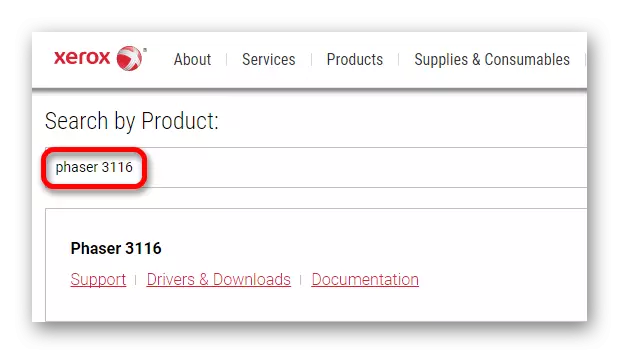
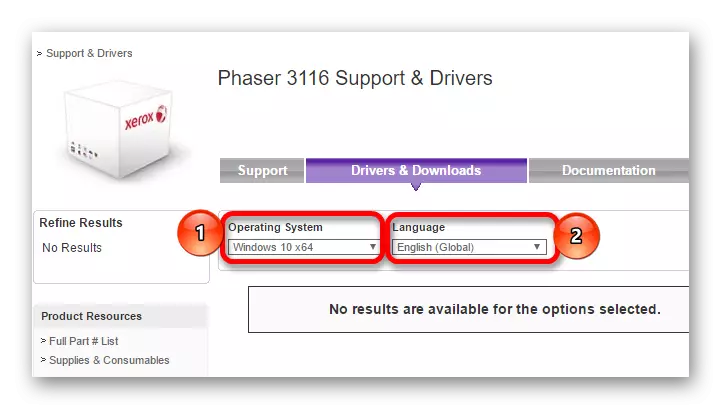
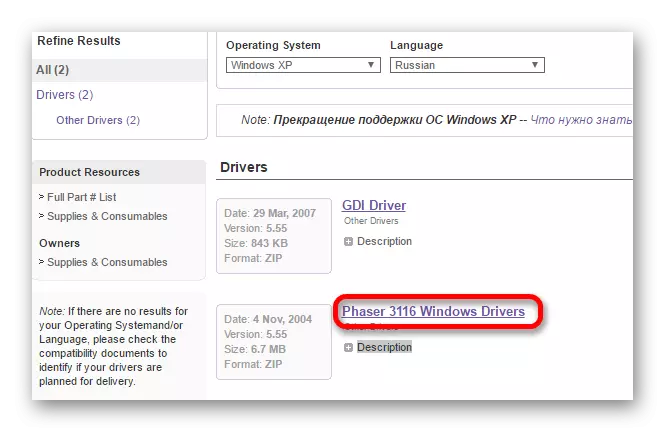
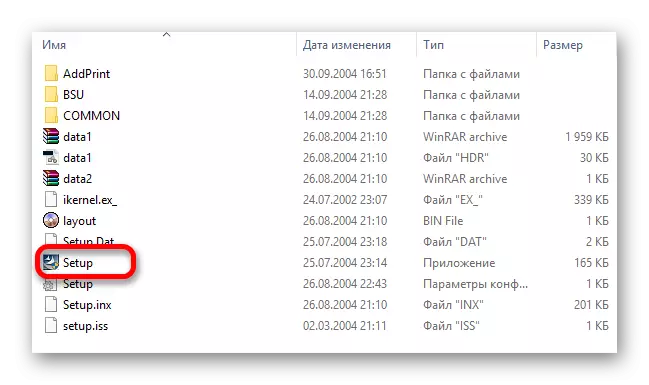
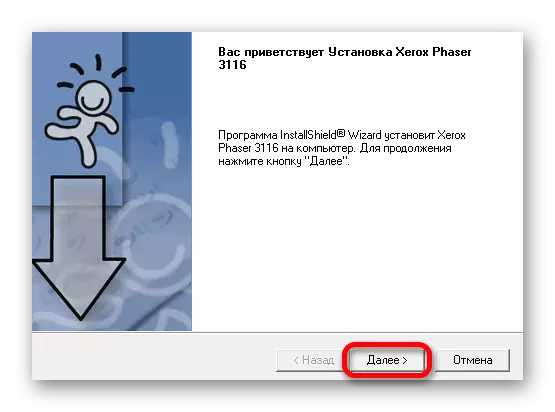
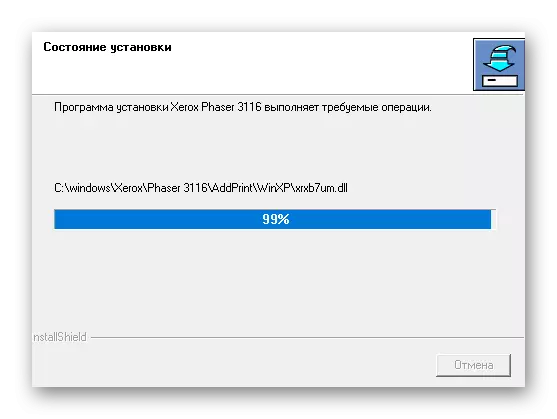
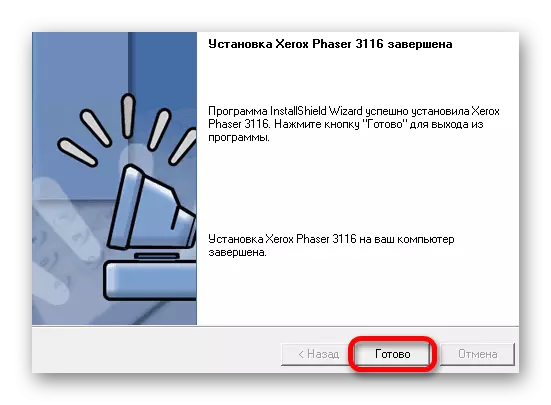
2-әдіс: Арнайы бағдарламалар
Екінші орнату әдісі - арнайы бағдарламалық жасақтаманы пайдалану. Алдыңғы әдістемен салыстырғанда мұндай бағдарламалар бір құрылғы үшін қатаң түрде арналмаған және кез-келген жабдық үшін қажетті бағдарламаларды жүктей алады (ДК қосылысы үшін).
Толығырақ: Жүргізушілерді орнатуға арналған бағдарламалық жасақтама

Мұндай бағдарламалық жасақтаманың ең танымал нұсқаларының бірі - драйдермакс, ол қарапайым интерфейспен ерекшеленеді, ол қарапайым интерфейспен ерекшеленеді, бұл тәжірибесіз пайдаланушылар үшін түсінікті. Орнатуды бастамас бұрын, осы типтегі көптеген бағдарламалардағыдай, қалпына келтіру нүктесі жасалады, осылайша қалпына келтіру нүктесі жасалады, сондықтан проблемалар туындаған кезде, компьютерді бастапқы күйге қайтаруға болады. Алайда, бұл бағдарламалық жасақтама тегін, ал кейбір мүмкіндіктерді лицензия сатып алған кезде ғана алуға болады. Бағдарлама пайдаланушыны компьютер туралы толық ақпаратпен қамтамасыз етеді және қалпына келтірудің төрт әдісі бар.
Толығырақ: DriverMax-ті қалай пайдалану керек
3-әдіс: Құрылғы идентификаторы
Бұл опция қосымша бағдарламаларды орнатғыңыз келмейтіндерге жарамды. Пайдаланушы қажетті драйверді өздігінен табуы керек. Мұны істеу үшін сіз құрылғы менеджерінің көмегімен жабдықтың идентификаторын білуі керек. Табылған ақпарат көшіруге және идентификаторды іздеуді іздейтін ресурстардың біріне енгізілуі керек. Xerox Phaser 3116 жағдайында бұл мәндерді пайдалануға болады:
USBPRING \ Xeroxphaser_3117872C.
USBPRING \ Xerox_Phaser_3100mfp7dca.

Сабақ: Жеке куәлік арқылы драйверлерді қалай жүктеуге болады
4-әдіс: жүйелік мүмкіндіктер
Егер жоғарыда сипатталған әдістер ең қолайлы болмаса, жүйелік құралдарға жүгінуге болады. Бұл опция пайдаланушының үшінші тарап сайттарынан бағдарламалық жасақтаманы жүктеудің қажеті жоқ екендігімен ерекшеленеді, бірақ ол әрқашан тиімді бола бермейді.
- Басқару тақтасын іске қосыңыз. Ол «Старт» мәзірінде орналасқан.
- «Құрылғылар мен принтерлерді қарау» тармағын таңдаңыз. Ол «Жабдықтар мен дыбыс» бөлімінде.
- Жаңа принтерді қосу «Принтерді қосу» атты терезенің тақырыбындағы түймені басу арқылы орындалады.
- Қосылған жабдықтың болуын бірінші сканерлеу. Егер принтер анықталса, оны нұқыңыз және Орнату түймесін басыңыз. Кері жағдайда «Қажетті принтер жоқ» түймесін басыңыз.
- Кейінгі орнату процесі қолмен жүзеге асырылады. Бірінші терезеде «Жергілікті принтерді қосу» соңғы жолын таңдап, Келесі түймесін басыңыз.
- Содан кейін байланыс портын анықтаңыз. Қаласаңыз, орнатуды автоматты түрде қалдырып, Келесі түймесін басыңыз.
- Қосылған принтердің атын қойыңыз. Ол үшін құрылғы өндірушісін, содан кейін модельдің өзі таңдаңыз.
- Принтердің жаңа атауын басып шығарыңыз немесе қол жетімді деректерді қалдырыңыз.
- Соңғы терезеде Толық кіру орнатылды. Құрылғыны пайдаланудың келесі әдісіне байланысты, оның жалпы қол жетімділікті қамтамасыз ету үшін қажет-қажет еместігін шешіңіз. Содан кейін «Келесі» түймесін басыңыз және орнатуды аяқтаңыз.
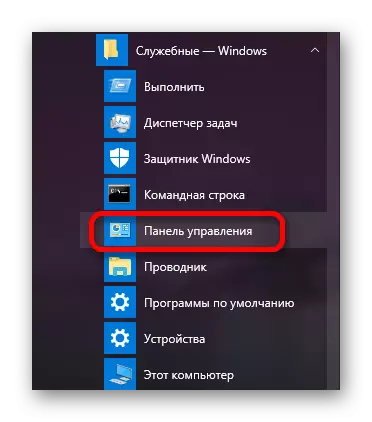
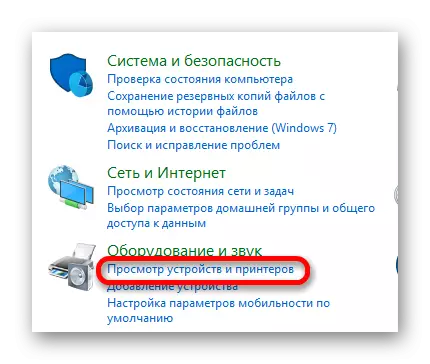
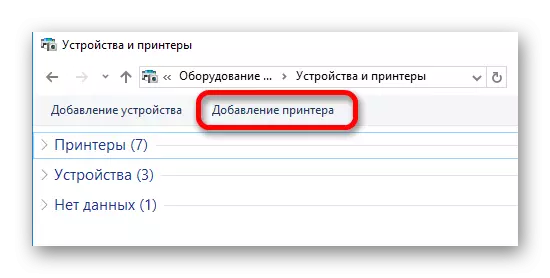
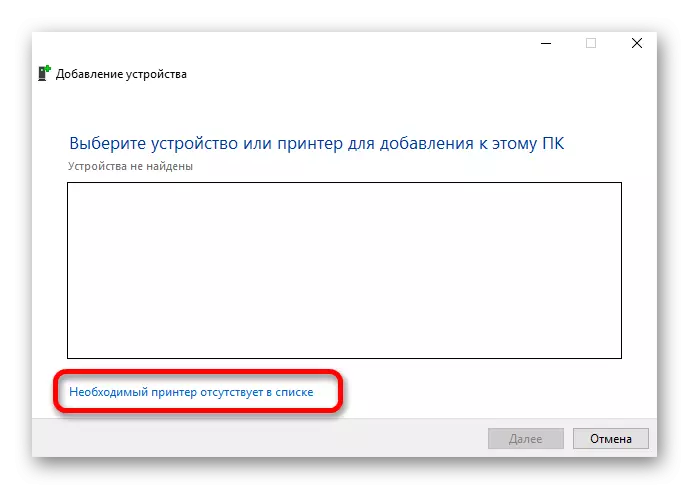
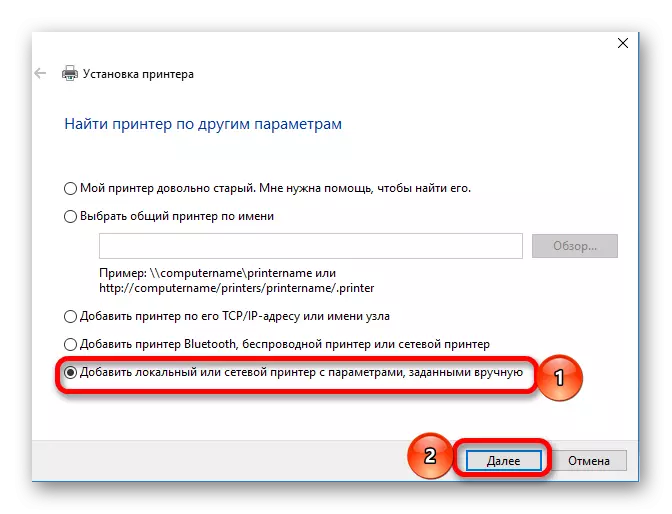
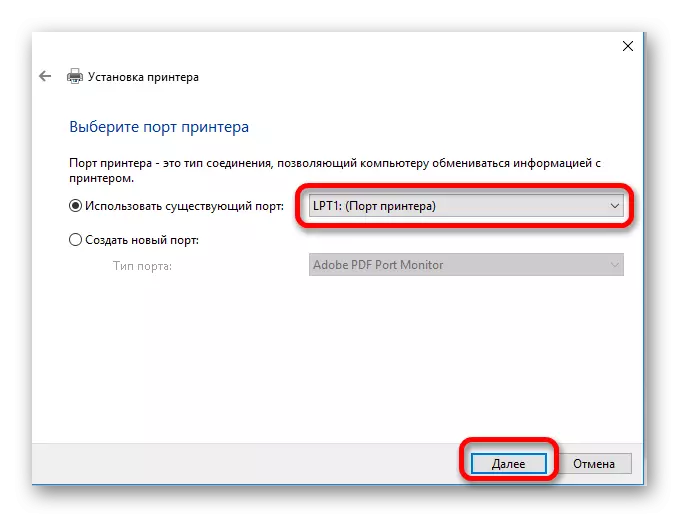
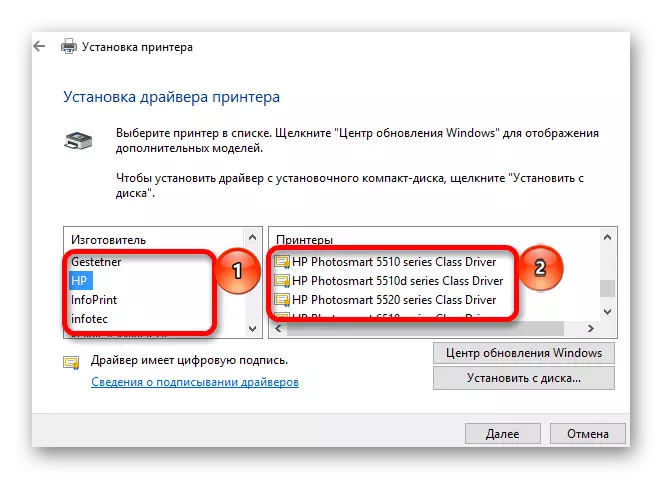
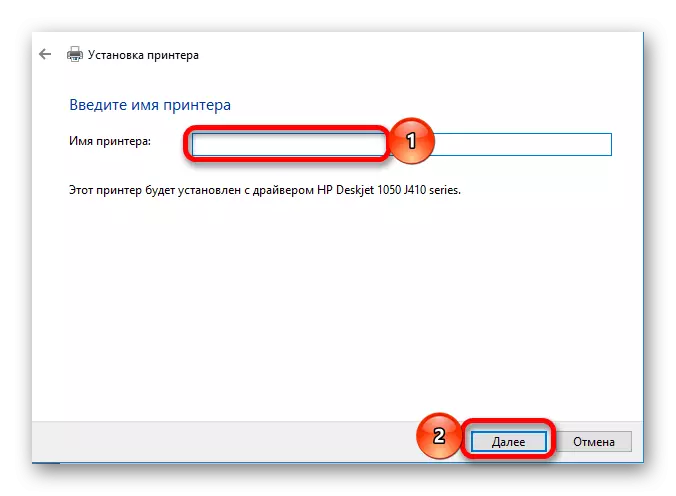
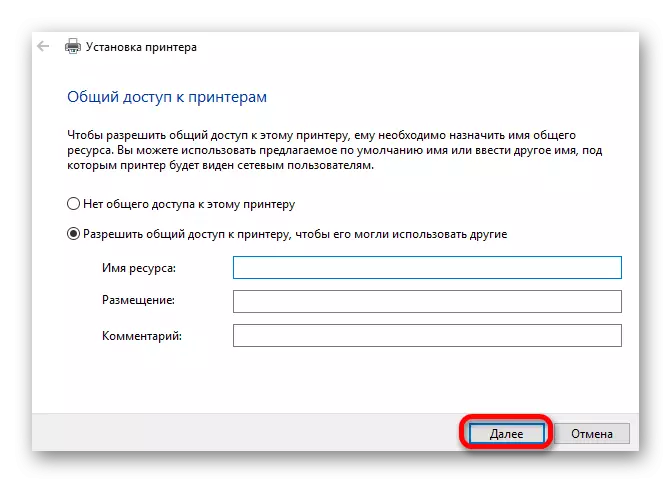
Принтер драйверлерін орнату арнайы дағдыларды қажет етпейді және әр пайдаланушы үшін қол жетімді емес. Қол жетімді жолдар санын ескере отырып, барлығы өзіне ең қолайлы деп таңдай алады.
